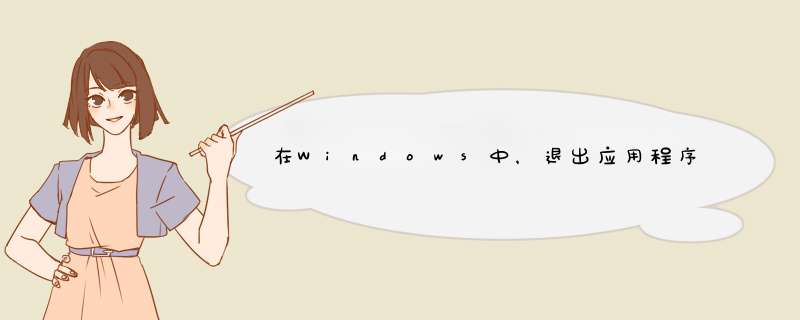
所需材料:WIN7系统演示。
一、Windows系统关闭软件的第一种方法:最常用关闭软件的方法为直接点击软件右上角的“关闭”按钮关闭该软件。
二、Windows系统关闭软件的第二种方法:部分软件会在状态栏显示该软件的图标,鼠标右键点击该图标,d出的菜单内点击“退出XXXX软件”进行关闭。
三、Windows系统关闭软件的第三种方法:保持需要关闭的软件在最前端,这时可以同时按下Alt键+F4键关闭该软件,部分软件使用该快捷键后会d出是否关闭的提醒窗口,点击“是”即可。
四、Windows系统关闭软件的第四种方法:基本上大多软件打开后,会在状态栏上面显示该软件,鼠标右键点击该软件的标签,d出菜单内点击“关闭窗口”即可关闭。
五、Windows系统关闭软件的第五种方法:这种方法经常用到那么未响应的软件上面, *** 作方法为同时按下Ctrl+Shift+Esc键打开任务管理器。
六、打开任务管理器后,找到需要关闭的软件,点击选中该软件,然后点击“结束任务”即可关闭该软件。
一:点击 应用程序 自带 的 关闭
二: 强行关闭 ALT+F4
三 :右击 状态栏 上的应用程序 右击 选择关闭
四: ctrl + alt + del打开任务管理器 选择应用程序 关闭 这个方法比较好用 在很多程序未响应的时候你可以选择这个方法!
我们在使用win10系统的时候可能会遇到开启程序过多,或者程序突然卡住不动的情况,这时候需要强制关闭程序进程。那么怎么做呢,其实我们只需要进入任务管理器就可以结束程序了,下面就一起看看吧。win10怎么关闭程序进程
方法一:
1、首先我们右键菜单栏空白处,打开“任务管理器”
2、点击左上角“进程”选项卡。
3、选中需要关闭的程序进程,点击右下角的“结束任务”
方法二:
1、首先使用“win+r”打开运行,输入“cmd”,回车确定。
2、在命令窗口中输入“Tskill”+想要结束的程序。
3、例如我要结束记事本进程,就输入“Tskill notepad”,回车确定。
4、需要注意的是,不同程序需要输入的内容不同,一般是该进程的英文全称。
相关文章:win10怎么关闭后台程序 | win10关闭自动更新
以上就是win10关闭程序教程介绍了,需要的朋友马上就关闭想要关闭的进程吧。想知道更多相关教程还可以收藏本站。
欢迎分享,转载请注明来源:内存溢出

 微信扫一扫
微信扫一扫
 支付宝扫一扫
支付宝扫一扫
评论列表(0条)